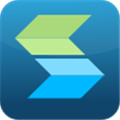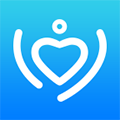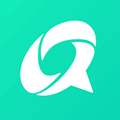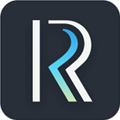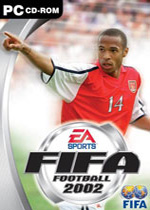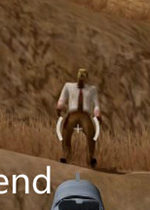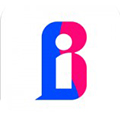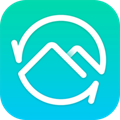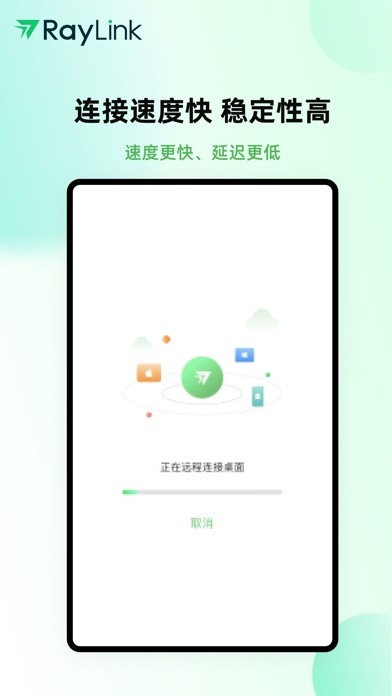
RayLink软件特色
1、完成智能产品之间的数据共享,无需等待即可通过共享添加新成员。
2、对设备绑定的数量以及可以向应用程序添加多少设备没有限制。
3、提供多种遥控操作解决方法,使你熟悉自己手机的功能,不用花时间去配遥控器。
4、用手指点一下手机的显示屏就能立刻操作,轻松控制家中的智能产品。
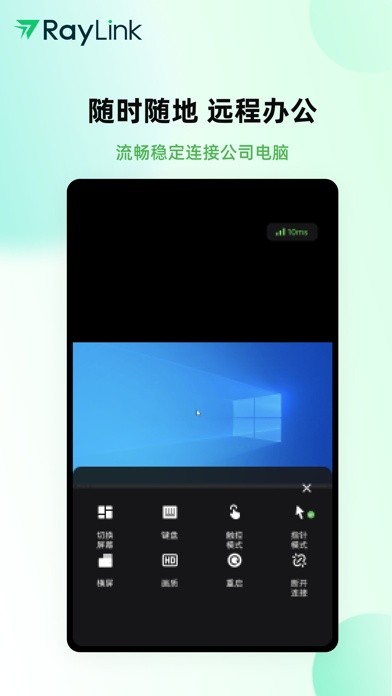
RayLink软件功能
1、10ms 超低延时
无感低延时,媲美本地操作。
2、支持4:4:4色彩模式
工业级色彩表现,全色域无损采样还原真实世界。
3、支持60FPS帧率
超流畅画面体验,永远快人一步。
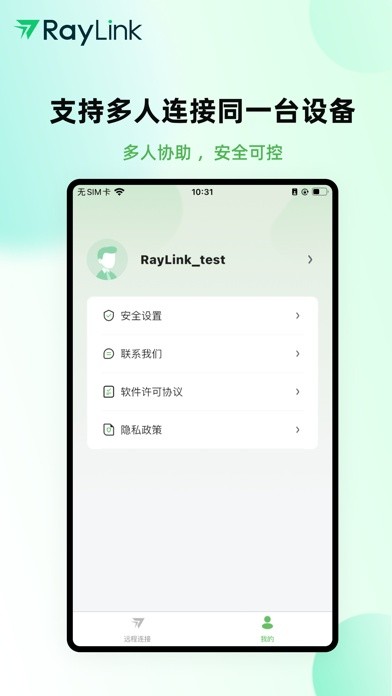
RayLink软件优势
连接速度快,稳定性高
支持多人连接到同一台设备
支持数位板、数位屏输入,灵敏
还原压感、倾斜感应
支持隐私模式,防止创意被偷窥剽窃
文件传输效率高,集成自研
镭速高速传输协议
支持多屏对多屏流式传输
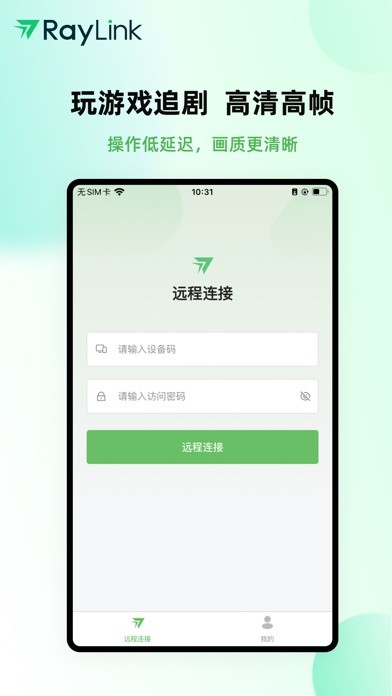
RayLink控制栏功能说明
进入到远控桌面后,可以通过远控工具栏进行一系列的远程操作,点击悬浮球图标打开远控工具栏。
(1)切换屏幕:当受控设备存在多个屏幕,可以使用【切换屏幕】功能来操作
(2)键盘:文字输入,便于在远控过程中输入内容。
(3)触控模式:手机屏幕秒变电脑屏幕,高效提升生产力
(4)指针模式:鼠标指针帮助操作,使用更精准
(5)横/竖屏:旋转当前控制端显示的桌面屏幕
(6)画质:支持流畅、标清、高清
(7)重启:支持重启受控主机
(8)断开连接
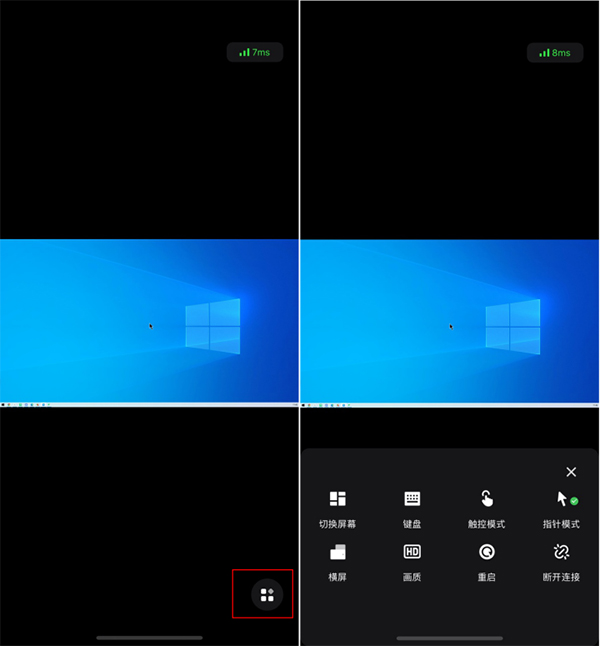
RayLink如何开启Android受控权限设置
1、开启条件
a)操作系统:主受控均为安卓系统5.0及以上,仅支持armv8架构设备
b)软件版本:主控和受控设备均为V6.4.0及以上,不支持老版本
c)手机型号:暂不支持鸿蒙系统的设备
2、操作说明
以下根据手机设备为Redmi Note 11SE 录制的操作教程
a) 开启受控手机的【允许远程本设备】,开通以下3个权限
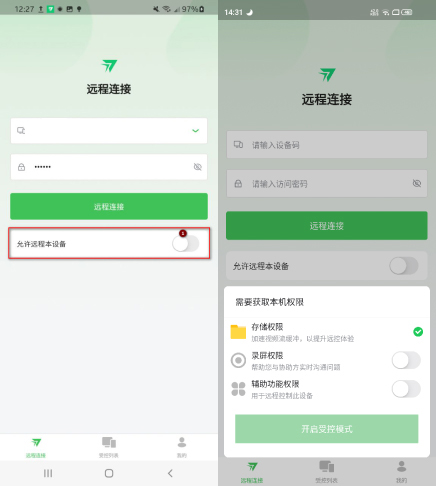
b)勾选录屏权限,在提醒弹窗里点击【立即开始】,权限开启成功,勾选辅助功能权限,在弹窗里点击【开启权限】进行下一步。
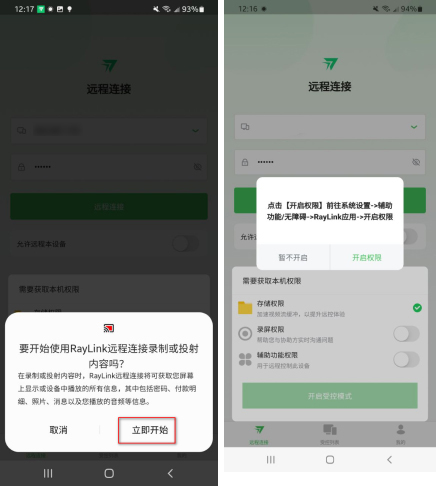
点开【已下载的应用】,找到已安装的程序【RayLink】
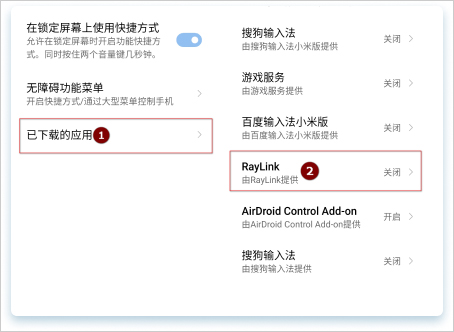
开启【使用RayLink】模块,辅助功能权限开启成功
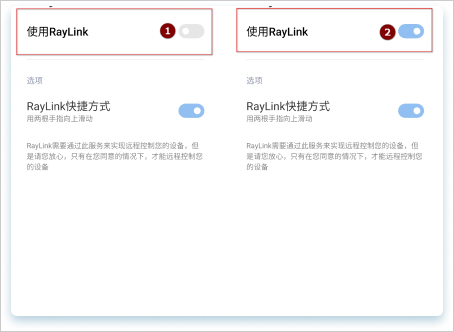
c)最后在弹框的3个权限都勾选上后,点击【开启受控模式】,安卓受控开启成功
说明:在其他两个权限开启的情况下不勾选存储权限同样支持开启受控模式
RayLink更新内容
v8.2.2:
1.新增释放通道功能,高效管理远程资源。
2.优化声音模式,远程连接时默认静音,保障隐私安全。
3.修复已知问题,提高用户体验
v8.2.0:
1.新增文件传输功能,仅支持与Windows设备的文件互传
2.新增消息中心,用于接收官方消息以及活动通知
3.新增会员中心,展示您的会员权益
4.新增首次远程意见反馈,方便您反馈使用问题和意见
5.修复一些问题
v8.1.0:
1、全新界面改版
2、新增自定义屏幕设置
3、新增游戏键盘映射
4、新增鼠标灵敏度
5、新增免密连接
6、新增平板适配功能,优化 UI 布局和交互方式
7、修复已知问题,优化用户体验
v6.14.0:
1.访问密码支持输入特殊字符
2.优化安卓系统导航键按钮显示问题
3.解决设备名称变更问题
4.修复已知问题
v6.13.4:
1. 已知问题修复,优化用户体验